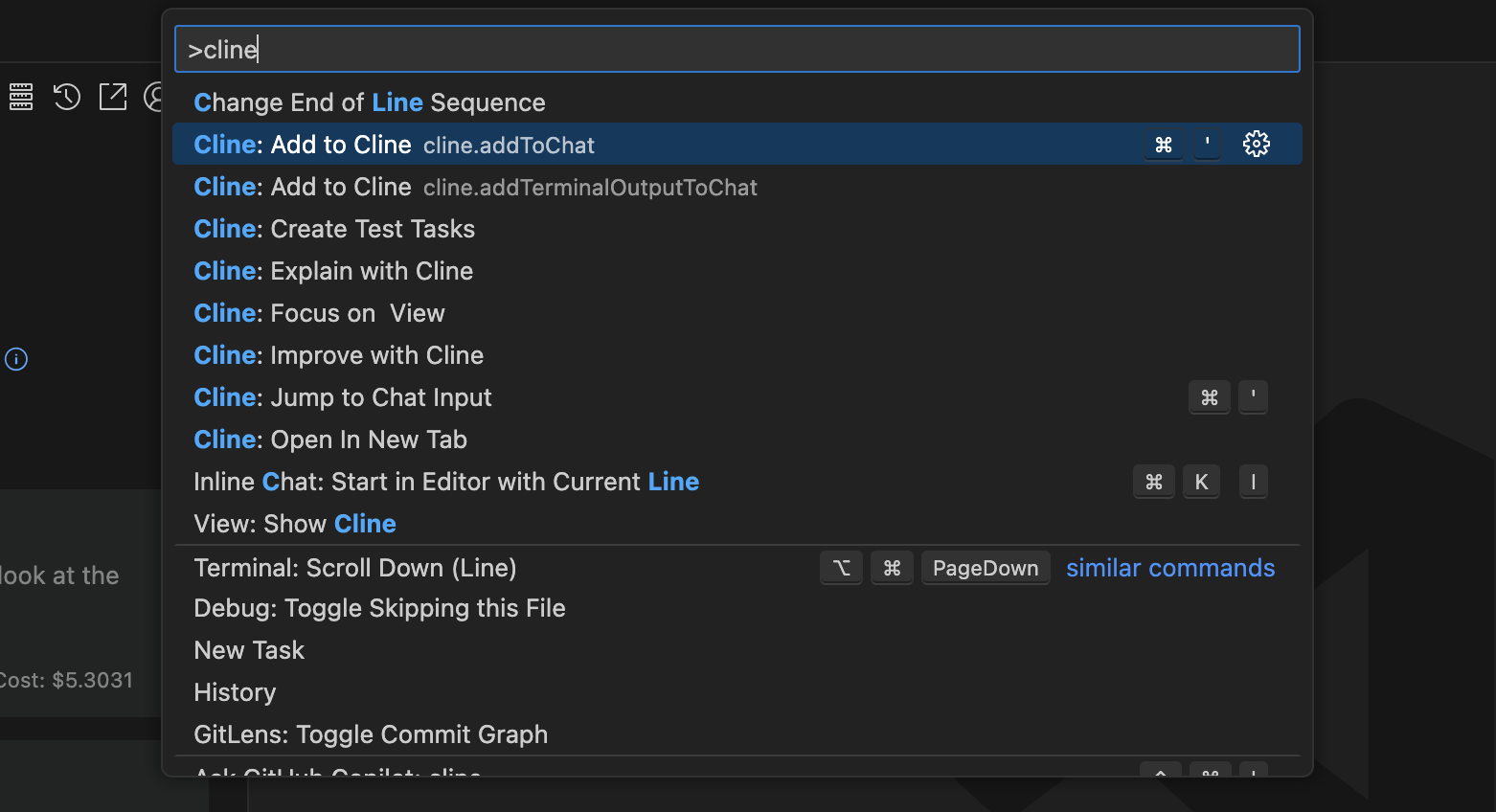키보드 단축키
Cline의 키보드 단축키를 사용하면 키보드에서 손을 떼지 않고도 AI 지원에 액세스할 수 있습니다. 일반적인 Cline 작업에 단축키를 사용하여 워크플로 속도를 높이세요.
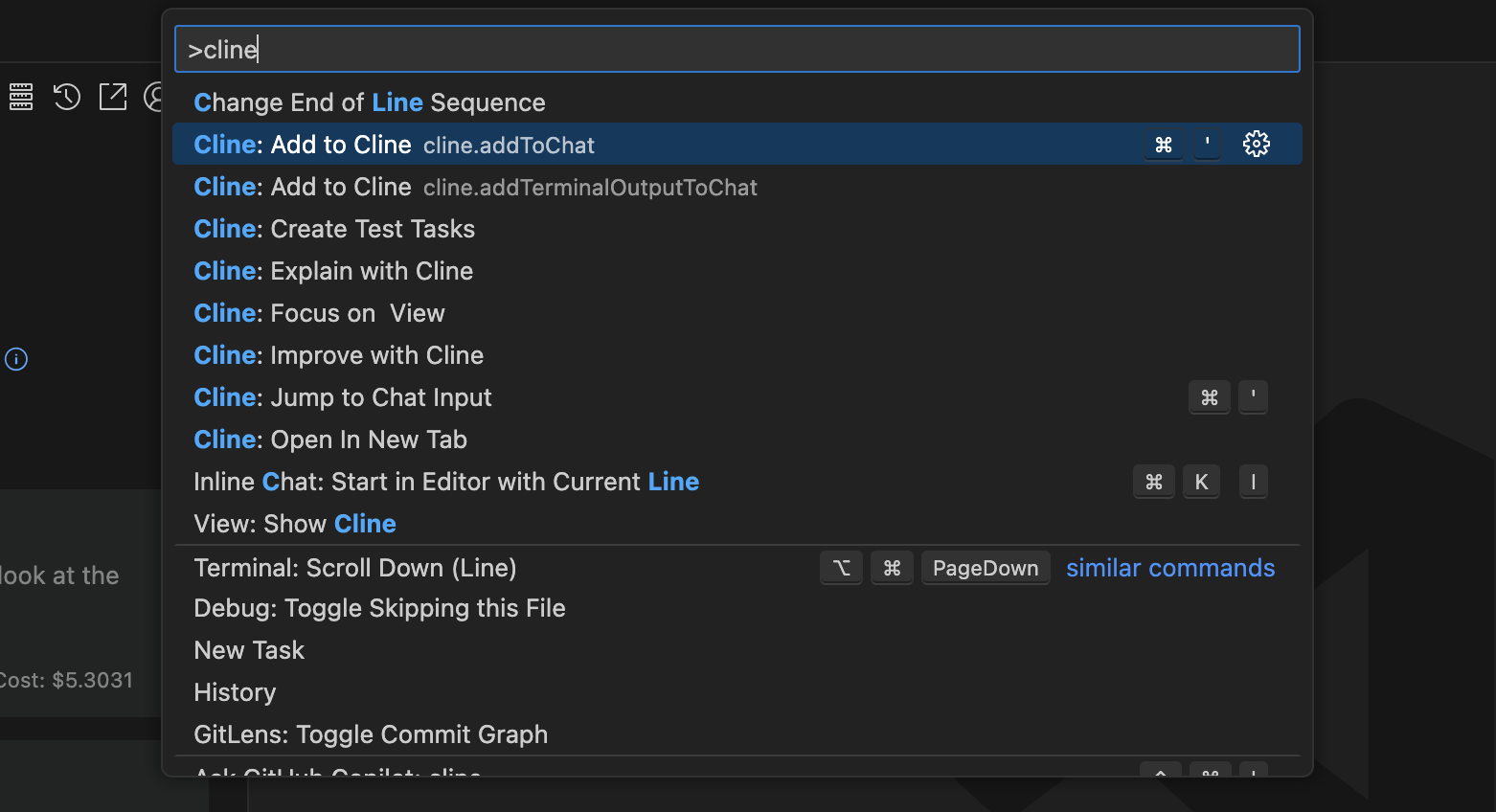 이렇게 하면 이전에 몰랐던 기능을 발견하고 가장 자주 사용하는 기능에 단축키를 할당하는 데 도움이 됩니다.
이렇게 하면 이전에 몰랐던 기능을 발견하고 가장 자주 사용하는 기능에 단축키를 할당하는 데 도움이 됩니다.
기본 키보드 단축키
Cline은 워크플로를 간소화하기 위해 다음과 같은 기본 제공 키보드 단축키를 제공합니다.| 작업 | Windows/Linux | macOS | 조건 | 설명 |
|---|---|---|---|---|
| Cline에 추가 | Ctrl+' | Cmd+' | 텍스트가 선택된 경우 | 선택한 코드를 Cline 채팅에 추가합니다. |
| 채팅 입력창 포커스 | Ctrl+' | Cmd+' | 텍스트가 선택되지 않은 경우 | Cline 채팅 입력 필드에 포커스를 맞춥니다. |
| 커밋 메시지 생성 | (설정되지 않음) | (설정되지 않음) | Git이 SCM 공급자인 경우 | 소스 제어 보기를 통해 사용 가능합니다. |
사용자 지정 단축키에 사용 가능한 명령어
Cline에는 기본 키보드 단축키가 몇 개밖에 없지만 다음 명령어 중 원하는 단축키를 할당할 수 있습니다.| 명령어 ID | 설명 |
|---|---|
cline.openInNewTab | 새 편집기 탭에서 Cline을 엽니다. |
cline.addToChat | 선택한 코드를 Cline 채팅에 추가합니다. |
cline.addTerminalOutputToChat | 터미널 출력을 Cline에 추가합니다. |
cline.focusChatInput | Cline 채팅 입력 필드에 포커스를 맞춥니다. |
cline.generateGitCommitMessage | 스테이징된 변경 사항에 대한 커밋 메시지를 생성합니다. |
cline.explainCode | 선택한 코드를 설명합니다. |
cline.improveCode | 선택한 코드에 대한 개선 사항을 제안합니다. |
cline.fixWithCline | 오류가 있는 코드를 수정합니다. |
claude-dev.SidebarProvider.focus | Cline 사이드바를 열고 포커스를 맞춥니다. |
키보드 단축키 사용자 지정
기본 설정에 맞게 Cline의 키보드 단축키를 사용자 지정할 수 있습니다.-
VSCode에서 키보드 단축키 편집기를 엽니다.
Ctrl+K Ctrl+S(Windows/Linux) 또는Cmd+K Cmd+S(macOS)를 누릅니다.- 또는 파일 > 기본 설정 > 키보드 단축키로 이동합니다.
- “Cline”을 검색하여 사용 가능한 모든 명령어를 확인합니다.
- 명령어 옆에 있는 연필 아이콘을 클릭하여 단축키를 변경합니다.
- 해당 명령어에 할당할 키를 누릅니다.
- Enter 키를 눌러 새 단축키를 저장합니다.
제안된 사용자 지정 단축키
다음은 유용할 수 있는 몇 가지 제안된 단축키입니다.| 작업 | 제안된 단축키 | 명령어 ID | 설명 |
|---|---|---|---|
| Cline 사이드바 열기 | Ctrl+Shift+C / Cmd+Shift+C | claude-dev.SidebarProvider.focus | Cline 사이드바 패널을 엽니다. |
| 새 작업 | Alt+N | cline.plusButtonClicked | 새 Cline 작업을 시작합니다. |
| 터미널을 Cline에 추가 | Alt+T | cline.addTerminalOutputToChat | 터미널 출력을 Cline에 추가합니다. |
| 현재 작업 지우기 | Alt+C | (UI 작업에 사용자 지정 키 바인딩 필요) | 현재 작업을 지웁니다. |
키보드 전용 워크플로
올바른 단축키를 사용하면 마우스를 전혀 사용하지 않고도 Cline을 사용할 수 있습니다.- 키보드 탐색(
Shift+화살표키)으로 코드를 선택합니다. Ctrl+'/Cmd+'로 Cline에 보냅니다.- 질문을 입력하고 Enter 키를 누릅니다.
- 응답을 검토하고 제안 사항을 적용합니다.
편집기 통합 단축키
Cline의 키보드 단축키는 VSCode의 기본 제공 단축키와 원활하게 통합됩니다.- 코드를 Cline에 보내기 전에 VSCode의 선택 단축키(
Ctrl+L/Cmd+L로 줄 선택 등)를 사용합니다. - VSCode의 분할 편집기 단축키와 결합하여 코드와 Cline을 나란히 봅니다.
- 터미널 출력을 캡처하기 전에 VSCode의 터미널 포커스 단축키(
Ctrl+`/Cmd+`)를 사용합니다.
효과적인 사용을 위한 팁
- 기본 단축키 먼저 배우기:
Ctrl+'/Cmd+'단축키는 다목적입니다. 텍스트가 선택된 경우 선택한 코드를 채팅에 추가하거나 아무것도 선택되지 않은 경우 채팅 입력창에 포커스를 맞춥니다. - 근육 기억 만들기: 습관을 들이기 위해 키보드 단축키를 일관되게 사용합니다.
- 워크플로에 맞게 사용자 지정: 자주 사용하는 명령어에 단축키를 할당합니다.
- 인체 공학 고려: 키보드 레이아웃에 편안한 단축키를 선택합니다.
사용 가능한 모든 명령어 찾는 방법
단축키를 할당할 수 있는 모든 Cline 명령어를 보려면 다음을 수행합니다.- 명령어 팔레트(
Ctrl+Shift+P/Cmd+Shift+P)를 엽니다. - “Cline”을 입력하여 목록을 필터링합니다.
- 사용 가능한 명령어를 찾아봅니다.